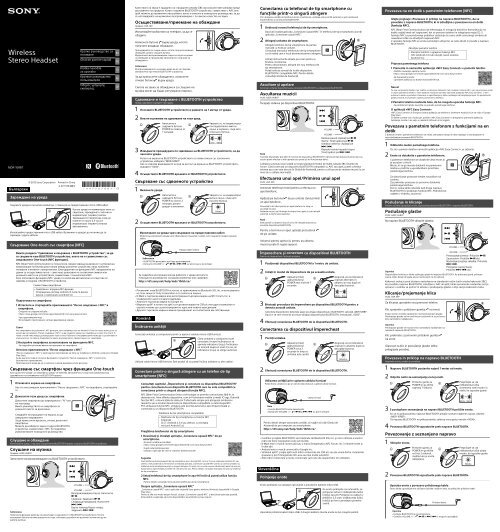Sony MDR-10RBT - MDR-10RBT Guide de mise en route Slovénien
Sony MDR-10RBT - MDR-10RBT Guide de mise en route Slovénien
Sony MDR-10RBT - MDR-10RBT Guide de mise en route Slovénien
Create successful ePaper yourself
Turn your PDF publications into a flip-book with our unique Google optimized e-Paper software.
Wireless<br />
Stereo Headset<br />
<strong>MDR</strong>-<strong>10RBT</strong><br />
Български<br />
© 2013 <strong>Sony</strong> Corporation Printed in China<br />
Зареждане на уреда<br />
4-477-579-61(1)<br />
Свържете уреда и пуснатия компютър с помощта на предоставения micro-USB кабел.<br />
Когато уредът и компютърът вече са<br />
свързани, зареждането започва и<br />
индикаторът (червен) светва.<br />
Зареждането приключва след не<br />
повече от около 2,5 часа и<br />
индикаторът (червен) изгасва<br />
автоматично.<br />
Използвайте предоставения micro-USB кабел. Възможно е уредът да не може да се<br />
зарежда с други кабели.<br />
Свързване One-touch със смартфон (NFC)<br />
Вижте раздела “Сдвояване и свързване с BLUETOOTH устройство”, за да<br />
се свържете към BLUETOOTH устройство, което не е съвместимо със<br />
свързването One-touch (NFC функция).<br />
NFC (Near Field Communication) е технология, предоставяща възможност за безжична<br />
комуникация на близки разстояния между различни устройства, напр. мобилни<br />
телефони и етикети с микрочипове. Благодарение на функцията NFC предаването на<br />
данни се осъществява лесно – само чрез докосване на съответния символ или<br />
указаното място на устройствата, съвместими с технологията NFC.<br />
Като използвате функцията NFC, уредът се включва автоматично и след това се<br />
сдвоява и свързва с Bluetooth устройство.<br />
Съвместими смартфони<br />
Смартфони с вградена NFC функция<br />
(Операционна система: Android 2.3.3 или по-висока<br />
версия, с изключение на Android 3.x)<br />
Подготовка на смартфона<br />
1 Изтеглете и стартирайте приложението “Лесно свързване с NFC” в<br />
смартфона.<br />
Отидете на следния уебсайт:<br />
https://play.google.com/store/apps/<strong>de</strong>tails?id=com.sony.easyconnect<br />
Чрез двуизмерния код:<br />
Използвайте приложение, четящо двуизмерни кодове.<br />
Съвет<br />
Ако смартфонът ви разполага с NFC функция, като например тази на Android 4.1 или по-нова, може да не се<br />
налага да инсталирате “Лесно свързване с NFC”, за да свържете уреда със смартфона си чрез One touch. В<br />
такъв случай няма нужда да извършвате тази стъпка. Работата и спецификациите може да се различават от<br />
описаните тук. За повече подробности вижте ръководството, предоставено със смартфона.<br />
2 Настройте смартфона за използване на функцията NFC.<br />
За подробни указания вижте инструкциите на смартфона.<br />
Относно приложението “Лесно свързване с NFC”<br />
“Лесно свързване с NFC” е оригинално приложение на <strong>Sony</strong> за телефони с Android, налично в Google<br />
Play Store.<br />
За да научите повече относно функциите, потърсете “Лесно свързване с NFC” и изтеглете<br />
безплатното приложение.<br />
Приложението може да не е налично в някои държави и/или региони.<br />
Свързване със смартфон чрез функции One-touch<br />
Като докоснете уреда със смартфона, уредът се включва автоматично и след това преминава към<br />
сдвояването и установяване на Bluetooth връзка.<br />
1 Отключете екрана на смартфона.<br />
Ако сте инсталирали приложението “Лесно свързване с NFC” на смартфона, стартирайте<br />
го.<br />
2 Докоснете този уред със смартфона.<br />
Докоснете смартфона до маркираната с “N” част<br />
на този уред.<br />
Вижте ръководството на смартфона за<br />
указаното място за докосване.<br />
Следвайте инструкциите на екрана, за да<br />
завършите свързването.<br />
За да прекъснете връзката, отново докоснете<br />
смартфона.<br />
Можете да изберете звука от други Bluetooth<br />
устройства, съвместими с NFC. За подробни<br />
указания вижте помощното ръководство.<br />
Слушане и обаждане<br />
Използвайте уреда, след като осъществите Bluetooth връзка с вашето Bluetooth устройство.<br />
Слушане на музика<br />
Профил: A2DP, AVRCP<br />
Започнете възпроизвеждане на Bluetooth устройството.<br />
VOLUME +<br />
Кратко ръководство за<br />
ползване<br />
Ghid <strong>de</strong> pornire rapidă<br />
Kratka navodila<br />
za uporabo<br />
Краткое руководство<br />
пользователя<br />
Οδηγός γρήγορης<br />
εκκίνησης<br />
VOLUME −<br />
Възпроизвеждане/пауза: Натиснете<br />
.<br />
Спиране: Задръжте .<br />
Следваща/предишна: Натиснете<br />
/.<br />
Бързо напред/бързо назад:<br />
Задръжте /.<br />
Забележка<br />
Наличните функции може да се различават в зависимост от BLUETOOTH устройството. Когато<br />
използвате бутона на илюстрацията по-горе, той може да работи по различен начин или да не<br />
работи изобщо.<br />
BG<br />
RO<br />
SI<br />
RU<br />
GR<br />
Качеството на звука е зададено на стандартен режим (SBC висококачествен режим) преди<br />
доставянето на продукта. Когато свържете BLUETOOTH устройство, съвместимо с AAC или<br />
aptX, можете да промените настройката, както е описано в помощното ръководство, за да<br />
се наслаждавате на музикално възпроизвеждане с по-високо качество на звука.<br />
Осъществяване/приемане на обаждане<br />
Профил: HSP, HFP<br />
Използвайте мобилния си телефон, за да се<br />
обадите.<br />
Натиснете бутона върху уреда, когато<br />
получите входящо обаждане.<br />
Процедирайте по същия начин, когато получите входящо<br />
обаждане, докато слушате музика.<br />
Музикалното възпроизвеждане спира на пауза по време<br />
на обаждане и продължава автоматично след края на<br />
обаждането.<br />
Забележка<br />
Възпроизвеждането на музика може да не се поднови<br />
автоматично при някои BLUETOOTH устройства.<br />
За да прекъснете обаждането, натиснете<br />
отново бутона върху уреда.<br />
Силата на звука за обаждане и за слушане на<br />
музика могат да бъдат регулирани отделно.<br />
Сдвояване и свързване с BLUETOOTH устройство<br />
Преди сдвояване заредете този уред.<br />
1 Поставете BLUETOOTH устройството в рамките на 1 метър от уреда.<br />
2 Влезте в режима на сдвояване на този уред.<br />
Натиснете и<br />
задръжте бутона<br />
POWER за повече от<br />
7 секунди.<br />
Уверете се, че индикаторът<br />
последователно мига в<br />
синьо и червено, след като<br />
отпуснете бутона.<br />
3 Извършете процедурата по сдвояване на BLUETOOTH устройството, за да<br />
засечете уреда.<br />
Когато на екрана на Bluetooth устройството се появи списък със засечените<br />
устройства, изберете “<strong>MDR</strong>-<strong>10RBT</strong>”.<br />
Ако се изисква въвеждането на код за достъп на екрана на Bluetooth устройството,<br />
въведете “0000”.<br />
4 Осъществете BLUETOOTH връзката от BLUETOOTH устройството.<br />
Свързване със сдвоеното устройство<br />
1 Включете уреда.<br />
Натиснете и<br />
задръжте бутона<br />
POWER за около 2<br />
секунди, докато<br />
уредът е изключен.<br />
Синьо<br />
Червено<br />
Уверете се, че индикаторът<br />
мига в синьо, след като<br />
пуснете бутона.<br />
Синьо<br />
2 Осъществете BLUETOOTH връзката от BLUETOOTH устройството.<br />
Използване на уреда чрез свързване на предоставения кабел<br />
Можете да използвате уреда като обикновени слушалки с кабел, като свържете предоставения<br />
кабел.<br />
Забележки<br />
Предоставен кабел<br />
BLUETOOTH функцията ще бъде деактивирана.<br />
Бутоните VOLUME +/−, / и / не могат да се използват.<br />
За подробни инструкции как да работите с уреда прочетете<br />
помощното ръководство на вашия компютър или смартфон.<br />
http://rd1.sony.net/help/mdr/10rbt/ce/<br />
Писменият знак BLUETOOTH и логото са притежание на Bluetooth SIG, Inc. и използването<br />
на тези знаци от <strong>Sony</strong> Corporation е по силата на лиценз.<br />
N Mark е търговска марка или регистрирана търговска марка на NFC Forum, Inc. в<br />
Съединените щати и в други държави.<br />
Android е търговска марка на Google Inc.<br />
Марката aptX® и логото на aptX са търговски марки на CSR plc или друга компания от<br />
групата и може да са регистрирани по една или повече юрисдикции.<br />
Другите търговски марки и имена принадлежат на съответните им собственици.<br />
Română<br />
Încărcarea unităţii<br />
Conectaţi unitatea şi computerul pornit cu ajutorul cablului micro-USB furnizat.<br />
Când unitatea şi computerul sunt<br />
conectate, începe încărcarea şi se<br />
aprin<strong>de</strong> indicatorul (roşu). Încărcarea<br />
se termină după cel mult 2,5 ore, iar<br />
indicatorul (roşu) se stinge automat.<br />
Utilizaţi cablul micro-USB furnizat. Este posibil să nu puteţi încărca unitatea cu alte cabluri.<br />
Conectare printr-o singură atingere cu un telefon <strong>de</strong> tip<br />
smartphone (NFC)<br />
Consultaţi capitolul „Împerechere şi conectare cu dispozitivul BLUETOOTH”<br />
p<strong>en</strong>tru conectarea la un dispozitiv BLUETOOTH care nu este compatibil cu<br />
conectarea printr-o singură atingere (funcţia NFC).<br />
NFC (Near Field Communication) este o tehnologie ce permite comunicarea fără fir, la<br />
distanţe mici, între diferite dispozitive, cum ar fi telefoane mobile şi medii IC tags. Datorită<br />
funcţiei NFC, comunicaţiile <strong>de</strong> date pot fi efectuate simplu prin atingerea simbolului<br />
respectiv sau a locaţiei <strong>de</strong>semnate pe dispozitivele compatibile cu tehnologia NFC.<br />
Prin utilizarea funcţiei NFC, unitatea este pornită automat şi apoi împerecheată şi<br />
conectată cu un dispozitiv Bluetooth.<br />
Telefoane <strong>de</strong> tip smartphone compatibile<br />
Telefoane <strong>de</strong> tip smartphone cu funcţie NFC<br />
integrată<br />
(S.O.: Android 2.3.3 sau ulterior, cu excepţia<br />
versiunii Android 3.x)<br />
Pregătirea telefonului <strong>de</strong> tip smartphone<br />
1 Descărcaţi şi instalaţi aplicaţia „Conexiune uşoară NFC” <strong>de</strong> pe<br />
smartphone.<br />
Accesaţi următorul site Web:<br />
https://play.google.com/store/apps/<strong>de</strong>tails?id=com.sony.easyconnect<br />
După codul bidim<strong>en</strong>sional:<br />
Utilizaţi o aplicaţie <strong>de</strong> citire a codurilor bidim<strong>en</strong>sionale.<br />
Sugestie<br />
Dacă telefonul dumneavoastră <strong>de</strong> tip smartphone are o funcţie NFC, cum ar fi cea a sistemului Android 4.1 sau<br />
ulterior, este posibil să nu fie necesar să instalaţi aplicaţia „Conexiune ușoară NFC” p<strong>en</strong>tru a conecta unitatea cu<br />
telefonul <strong>de</strong> tip smartphone printr-o singură atingere. În acest caz, nu este necesar să efectuaţi pasul <strong>de</strong> mai jos.<br />
Acţionarea şi specificaţiile pot diferi <strong>de</strong> cele <strong>de</strong>scrise aici. P<strong>en</strong>tru <strong>de</strong>talii, consultaţi manualul furnizat cu telefonul<br />
<strong>de</strong> tip smartphone.<br />
2 Setaţi telefonul <strong>de</strong> tip smartphone în aşa fel încât să puteţi utiliza funcţia<br />
NFC.<br />
P<strong>en</strong>tru <strong>de</strong>talii, consultaţi instrucţiunile telefonului <strong>de</strong> tip smartphone.<br />
Despre aplicaţia „Conexiune uşoară NFC”<br />
„Conexiune uşoară NFC” este o aplicaţie originală <strong>Sony</strong> p<strong>en</strong>tru telefonul Android, disponibilă în Google<br />
Play Store.<br />
P<strong>en</strong>tru a afla mai multe <strong>de</strong>spre funcţii, căutaţi „Conexiune uşoară NFC” şi <strong>de</strong>scărcaţi aplicaţia gratuită.<br />
Este posibil ca aplicaţia să nu fie disponibilă în anumite ţări şi/sau regiuni.<br />
Conectarea cu telefonul <strong>de</strong> tip smartphone cu<br />
funcţiile printr-o singură atingere<br />
Prin atingerea unităţii <strong>de</strong> telefonul <strong>de</strong> tip smartphone, unitatea este pornită automat şi apoi realizează<br />
împerecherea şi conexiunea Bluetooth.<br />
1 Deblocaţi ecranul telefonului <strong>de</strong> tip smartphone.<br />
Dacă aţi instalat aplicaţia „Conexiune ușoară NFC” în telefonul <strong>de</strong> tip smartphone, porniţi<br />
aplicaţia „Conexiune ușoară NFC”.<br />
2 Atingeţi unitatea <strong>de</strong> smartphone.<br />
Atingeţi telefonul <strong>de</strong> tip smartphone <strong>de</strong> partea<br />
marcată cu N <strong>de</strong> pe unitate.<br />
Consultaţi manualul telefonului <strong>de</strong> tip smartphone<br />
ca să ve<strong>de</strong>ţi care e locul <strong>de</strong>semnat p<strong>en</strong>tru atingere.<br />
Urmaţi instrucţiunile afişate pe ecran p<strong>en</strong>tru a<br />
finaliza conexiunea.<br />
P<strong>en</strong>tru <strong>de</strong>conectare, atingeţi din nou telefonul <strong>de</strong><br />
tip smartphone.<br />
Puteţi selecta sunetul <strong>de</strong> la alte dispozitive<br />
Bluetooth compatibile NFC. P<strong>en</strong>tru <strong>de</strong>talii,<br />
consultaţi Ghidul <strong>de</strong> Asist<strong>en</strong>ţă.<br />
Ascultare şi apelare<br />
Acţionaţi unitatea după efectuarea conexiunii Bluetooth cu dispozitivul Bluetooth.<br />
Ascultarea muzicii<br />
Profil: A2DP, AVRCP<br />
Începeţi redarea pe dispozitivul Bluetooth.<br />
VOLUME +<br />
VOLUME −<br />
Redare/pauză: Apăsaţi pe .<br />
Oprire: Ţineţi apăsat pe .<br />
Următor/anterior: Apăsaţi pe<br />
/.<br />
Repe<strong>de</strong> înainte/repe<strong>de</strong> înapoi:<br />
Ţineţi apăsat pe /.<br />
Notă<br />
Funcţiile disponibile pot diferi în funcţie <strong>de</strong> dispozitivul BLUETOOTH. Când acţionaţi butonul ilustrat mai sus,<br />
acesta poate efectua o altă operaţie sau poate să nu funcţioneze <strong>de</strong>loc.<br />
Calitatea sunetului este setată la modul standard (modul <strong>de</strong> înaltă calitate SBC) înainte <strong>de</strong><br />
livrare. Când conectaţi un dispozitiv BLUETOOTH compatibil cu AAC sau aptX, puteţi schimba<br />
setarea aşa cum este <strong>de</strong>scris în Ghidul <strong>de</strong> Asist<strong>en</strong>ţă, p<strong>en</strong>tru a vă bucura <strong>de</strong> redarea muzicii la un<br />
nivel <strong>de</strong> o calitate mai înaltă.<br />
Efectuarea unui apel/Primirea unui apel<br />
Profil: HSP, HFP<br />
Acţionaţi telefonul mobil p<strong>en</strong>tru a efectua un<br />
apel telefonic.<br />
Apăsaţi pe butonul <strong>de</strong> pe unitate când primiţi<br />
un apel telefonic.<br />
Procedaţi la fel când primiţi un apel telefonic în timp ce<br />
ascultaţi muzică.<br />
Redarea muzicii se întrerupe în timpul unui apel şi este reluată<br />
automat la terminarea apelului.<br />
Notă<br />
Este posibil ca redarea muzicii să nu fie reluată automat cu<br />
anumite dispozitive BLUETOOTH.<br />
P<strong>en</strong>tru a termina un apel, apăsaţi pe butonul<br />
<strong>de</strong> pe unitate.<br />
Volumul p<strong>en</strong>tru apeluri și p<strong>en</strong>tru ascultarea<br />
muzicii poate fi reglat separat.<br />
Împerechere şi conectare cu dispozitivul BLUETOOTH<br />
Înainte <strong>de</strong> împerechere, încărcaţi unitatea.<br />
1 Poziţionaţi dispozitivul BLUETOOTH la 1 metru <strong>de</strong> unitate.<br />
2 Intraţi în modul <strong>de</strong> împerechere <strong>de</strong> pe această unitate.<br />
Apăsaţi şi ţineţi<br />
apăsat butonul<br />
POWER mai mult <strong>de</strong> 7<br />
secun<strong>de</strong>.<br />
Asiguraţi-vă că indicatorul<br />
clipeşte alternativ în<br />
albastru şi roşu după ce<br />
<strong>de</strong>cuplaţi butonul.<br />
Albastru Roşu<br />
3 Efectuaţi procedura <strong>de</strong> împerechere pe dispozitivul Bluetooth p<strong>en</strong>tru a<br />
<strong>de</strong>tecta această unitate.<br />
Când lista dispozitivelor <strong>de</strong>tectate apare pe afişajul dispozitivului Bluetooth, selectaţi „<strong>MDR</strong>-<strong>10RBT</strong>”.<br />
Dacă vi se cere cheia <strong>de</strong> acces pe afişajul dispozitivului Bluetooth, introduceţi „0000”.<br />
4 Efectuaţi conexiunea BLUETOOTH <strong>de</strong> la dispozitivul BLUETOOTH.<br />
Conectarea cu dispozitivul împerecheat<br />
1 Porniţi unitatea.<br />
Apăsaţi şi ţineţi<br />
apăsat butonul<br />
POWER circa 2<br />
secun<strong>de</strong> în timp ce<br />
unitatea este oprită.<br />
Asiguraţi-vă că indicatorul<br />
clipeşte în albastru după ce<br />
<strong>de</strong>cuplaţi butonul.<br />
Albastru<br />
2 Efectuaţi conexiunea BLUETOOTH <strong>de</strong> la dispozitivul BLUETOOTH.<br />
Utilizarea unităţii prin cuplarea cablului furnizat<br />
Puteţi folosi unitatea ca pe un set <strong>de</strong> căşti obişnuit, cuplând cablul furnizat.<br />
Note<br />
Cablu furnizat<br />
Funcţia Bluetooth este <strong>de</strong>zactivată.<br />
Butoanele VOLUME +/−, / şi / nu pot fi utilizate.<br />
P<strong>en</strong>tru <strong>de</strong>talii <strong>de</strong>spre acţionarea unităţii, vă rugăm să citiţi Ghidul <strong>de</strong><br />
Asist<strong>en</strong>ţă <strong>de</strong> pe computer sau smartphone.<br />
http://rd1.sony.net/help/mdr/10rbt/ce/<br />
Cuvântul şi siglele BLUETOOTH sunt <strong>de</strong>ţinute <strong>de</strong> Bluetooth SIG, Inc. şi orice utilizare a acestor<br />
mărci <strong>de</strong> <strong>Sony</strong> Corporation este sub lic<strong>en</strong>ţă.<br />
N Mark este o marcă comercială sau o marcă înregistrată a NFC Forum, Inc. în Statele Unite şi<br />
în alte ţări.<br />
Android este o marcă comercială a Google Inc.<br />
Simbolul aptX® şi sigla aptX sunt mărci comerciale ale CSR plc sau ale uneia dintre companiile<br />
grupului şi pot fi înregistrate într-una sau mai multe jurisdicţii.<br />
Alte mărci comerciale şi nume comerciale sunt cele ale respectivilor lor utilizatori.<br />
Slov<strong>en</strong>ščina<br />
Polnj<strong>en</strong>je <strong>en</strong>ote<br />
Enoto priklopite na vkloplj<strong>en</strong> računalnik s prilož<strong>en</strong>im kablom mikro USB.<br />
Ko <strong>en</strong>oto priklopite na računalnik, se<br />
polnj<strong>en</strong>je začne in indikatorska lučka<br />
(r<strong>de</strong>ča) zasveti. Polnj<strong>en</strong>je se zaključi v<br />
približno 2,5 urah; indikatorska lučka<br />
(r<strong>de</strong>ča) pri tem samo<strong>de</strong>jno pr<strong>en</strong>eha<br />
svetiti.<br />
Uporabite prilož<strong>en</strong>i kabel mikro USB. Z drugim kablom morda <strong>en</strong>ote ne bo mogoče polniti.<br />
Povezava na <strong>en</strong> dotik s pametnim telefonom (NFC)<br />
Glejte poglavje »Povezava in priklop na napravo BLUETOOTH«, da se<br />
povežete z napravo BLUETOOTH, ki ni združljiva s povezavo na <strong>en</strong> dotik<br />
(funkcija NFC).<br />
NFC (Near Field Communication) je tehnologija, ki omogoča brezžično komunikacijo na<br />
kratki razdalji med več napravami, kot so pr<strong>en</strong>osni telefoni in integrirana vezja (IC). S<br />
funkcijo NFC za posredovanje podatkov zadostuje že samo dotik ustreznega simbola ali<br />
nave<strong>de</strong>ne točke na združljivih napravah NFC.<br />
Z uporabo funkcije NFC se <strong>en</strong>ota samo<strong>de</strong>jno vklopi ter se nato združi in poveže z napravo<br />
Bluetooth.<br />
Združljivi pametni telefoni<br />
Pametni telefoni z vgraj<strong>en</strong>o funkcijo NFC<br />
(OS: Android 2.3.3 ali novejši, raz<strong>en</strong> sistema<br />
Android 3.x)<br />
Priprava pametnega telefona<br />
1 Pr<strong>en</strong>esite in namestite aplikacijo »NFC Easy Connect« v pametni telefon.<br />
Obiščite naslednje spletno mesto:<br />
https://play.google.com/store/apps/<strong>de</strong>tails?id=com.sony.easyconnect<br />
Za dvorazsežno kodo:<br />
uporabite aplikacijo za branje dvorazsežnih kod.<br />
Nasvet<br />
Če ima vaš pametni telefon, npr. telefon s sistemom Android 4.1 ali novejšim, funkcijo NFC, vam za povezavo <strong>en</strong>ote<br />
s svojim pametnim telefon z <strong>en</strong>im dotikom morda ne bo treba namestiti aplikacije »NFC Easy Connect«. V tem<br />
primeru ta korak ni potreb<strong>en</strong>. Delovanje in specifikacije se lahko razlikujejo od tukajšnjega opisa. Za podrobnosti<br />
glejte priročnik, ki je prilož<strong>en</strong> vašemu pametnemu telefonu.<br />
2 Pametni telefon nastavite tako, da bo mogoča uporaba funkcije NFC.<br />
Za podrobnosti glejte navodila za uporabo pametnega telefona.<br />
O aplikaciji »NFC Easy Connect«<br />
»NFC Easy Connect« je <strong>Sony</strong>jeva lastna aplikacija za telefone s sistemom Android, ki je na voljo v Google<br />
Play Store.<br />
Če želite izve<strong>de</strong>ti več o funkcijah, poiščite »NFC Easy Connect« in brezplačno pr<strong>en</strong>esite aplikacijo.<br />
Aplikacija morda ni na voljo v nekaterih državah in/ali regijah.<br />
Povezava s pametnim telefonom s funkcijami na <strong>en</strong><br />
dotik<br />
Z dotikom <strong>en</strong>ote s pametnim telefonom se <strong>en</strong>ota samo<strong>de</strong>jno vklopi in nato nadaljuje s seznanjanjem in<br />
vzpostavljanjem povezave Bluetooth.<br />
1 Odkl<strong>en</strong>ite zaslon pametnega telefona.<br />
Če ste v pametni telefon namestili aplikacijo »NFC Easy Connect«, jo zaž<strong>en</strong>ite.<br />
2 Enote se dotaknite s pametnim telefonom.<br />
S pametnim telefonom se dotaknite <strong>de</strong>la <strong>en</strong>ote, ki<br />
je označ<strong>en</strong> s črko N.<br />
Mesto, ki se ga morate dotakniti na pametnem<br />
telefonu, poiščite v uporabniškem priročniku<br />
pametnega telefona.<br />
Za dokončanje povezave sledite navodilom na<br />
zaslonu.<br />
Za prekinitev povezave se ponovno dotaknite<br />
pametnega telefona.<br />
Kot vir zvoka lahko izberete tudi druge naprave<br />
Bluetooth, ki podpirajo funkcijo NFC. Podrobnosti<br />
naj<strong>de</strong>te v Vodniku za pomoč.<br />
Poslušanje in klicanje<br />
Pre<strong>de</strong>n začnete uporabljati <strong>en</strong>oto, vzpostavite povezavo Bluetooth z napravo Bluetooth.<br />
Poslušanje glasbe<br />
Profil: A2DP, AVRCP<br />
Na napravi Bluetooth vklopite glasbo.<br />
VOLUME +<br />
VOLUME -<br />
Predvajanje/premor: Pritisnite .<br />
Zaustavitev: Pridržite dol.<br />
Naslednja/prejšnja skladba: Pritisnite<br />
/.<br />
Previjanje naprej/nazaj:<br />
Pridržite / dol.<br />
Opomba<br />
Razpoložljive funkcije se lahko razlikujejo gle<strong>de</strong> na napravo BLUETOOTH. Ko pritisnete gumb, prikazan<br />
zgoraj, lahko <strong>de</strong>luje drugače ali pa morda sploh ne bo <strong>de</strong>loval.<br />
Kakovost zvoka je pred dostavo nastavlj<strong>en</strong>a na standardni način (način visoke kakovosti SBC).<br />
Ko povežete napravo BLUETOOTH, združljivo z AAC ali aptX, lahko sprem<strong>en</strong>ite nastavitev, kot je<br />
opisano v vodniku za pomoč in uživate v predvajanju glasbe z višjo ravnjo kakovosti zvoka.<br />
Klicanje/prejemanje klica<br />
Profil: HSP, HFP<br />
Za klicanje uporabite svoj pr<strong>en</strong>osni telefon.<br />
Klic sprejmite s pritiskom gumba na <strong>en</strong>oti.<br />
Enako storite, če želite sprejeti klic med poslušanjem glasbe.<br />
Predvajanje glasbe se bo med klicem zaustavilo in se po koncu<br />
klica samo<strong>de</strong>jno nadaljevalo.<br />
Opomba<br />
Predvajanje glasbe se morda ne bo samo<strong>de</strong>jno nadaljevalo na<br />
nekaterih napravah BLUETOOTH.<br />
Klic prekinete s ponovnim pritiskom gumba<br />
na <strong>en</strong>oti.<br />
Glasnost za klic in poslušanje glasbe lahko<br />
prilagajate posebej.<br />
Povezava in priklop na napravo BLUETOOTH<br />
Napolnite <strong>en</strong>oto, pre<strong>de</strong>n jo povežete.<br />
1 Napravo BLUETOOTH postavite največ 1 meter od <strong>en</strong>ote.<br />
2 Odprite način za seznanjanje na tej <strong>en</strong>oti.<br />
Pritisnite gumb za<br />
POWER in ga držite<br />
najmanj 7 sekund.<br />
Prepričajte se, da<br />
indikatorska lučka<br />
izm<strong>en</strong>oma sveti modro in<br />
r<strong>de</strong>če, ko izpustite gumb.<br />
Modra<br />
R<strong>de</strong>ča<br />
3 S postopkom seznanjanja na napravi BLUETOOTH poiščite <strong>en</strong>oto.<br />
Ko se na prikazovalniku naprave Bluetooth prikaže seznam naj<strong>de</strong>nih naprav, izberite<br />
»<strong>MDR</strong>-<strong>10RBT</strong>«.<br />
Če naprava Bluetooth na prikazovalniku zahteva vnos gesla, vnesite »0000«.<br />
4 Povezavo BLUETOOTH vzpostavite prek naprave BLUETOOTH.<br />
Povezovanje z seznanj<strong>en</strong>o napravo<br />
1 Vklopite <strong>en</strong>oto.<br />
Pritisnite gumb za<br />
POWER in ga držite<br />
več kot 2 sekundi,<br />
medtem ko je <strong>en</strong>ota<br />
izkloplj<strong>en</strong>a.<br />
2 Povezavo BLUETOOTH vzpostavite prek naprave BLUETOOTH.<br />
Prepričajte se, da<br />
indikatorska lučka utripa<br />
modro, ko izpustite gumb.<br />
Modra<br />
Uporaba <strong>en</strong>ote s povezavo prilož<strong>en</strong>ega kabla<br />
Enoto lahko uporabljate kot običajne slušalke s kablom tako, da priključite prilož<strong>en</strong>i kabel.<br />
Opombe<br />
Prilož<strong>en</strong>i kabel<br />
Funkcija Bluetooth je onemogoč<strong>en</strong>a.<br />
Gumbov VOLUME +/−, / in / ni mogoče uporabljati.
Podrobnosti o upravljanju <strong>en</strong>ote naj<strong>de</strong>te v Vodniku za pomoč v računalniku<br />
ali pametnem telefonu.<br />
http://rd1.sony.net/help/mdr/10rbt/ce/<br />
Oznaka BLUETOOTH in logotipi so last družbe Bluetooth SIG, Inc., ki je družbi <strong>Sony</strong> Corporation<br />
po<strong>de</strong>lila lic<strong>en</strong>co za njihovo uporabo.<br />
N Mark je blagovna znamka ali zaščit<strong>en</strong>a blagovna znamka družbe NFC Forum, Inc. v ZDA in<br />
drugih državah.<br />
Android je blagovna znamka Google Inc.<br />
Znak aptX® in logotip aptX sta blagovni znamki družbe CSR plc ali <strong>en</strong>ega od nj<strong>en</strong>ih hčerinskih<br />
podjetij, registrirani v <strong>en</strong>i ali več državah.<br />
Druge blagovne znamke in im<strong>en</strong>a so last drugih družb.<br />
Связывание и подключение к устройству BLUETOOTH<br />
Зарядите устройство перед выполнением связывания.<br />
1 Расположите устройство BLUETOOTH в пределах 1 метра от данного<br />
устройства.<br />
2 Войдите в режим связывания на данном устройстве.<br />
Нажмите кнопку<br />
POWER и держите ее<br />
нажатой более 7<br />
секунд.<br />
Убедитесь, что после<br />
отпускания кнопки индикатор<br />
поочередно мигает синим и<br />
красным цветом.<br />
Ακρόαση και κλήση<br />
Χρησιμοποιήστε τη μονάδα μετά από την πραγματοποίηση σύνδεσης Bluetooth με τη συσκευή Bluetooth.<br />
Ακρόαση μουσικής<br />
Προφίλ: A2DP, AVRCP<br />
Ξεκινήστε την αναπαραγωγή στη συσκευή Bluetooth.<br />
Русский<br />
Зарядка устройства<br />
Подключите устройство ко включенному компьютеру с использованием прилагаемого<br />
кабеля с разъемом микро-USB.<br />
При подключении устройства к<br />
компьютеру начнется зарядка<br />
устройства и загорится индикатор<br />
(красный). Зарядка завершается<br />
приблизительно через 2,5 часа, при<br />
этом индикатор (красный)<br />
автоматически гаснет.<br />
Используйте прилагаемый кабель с разъемом микро USB. Вы, возможно, не сможете<br />
зарядить устройство при помощи других кабелей.<br />
Установка соединения со смартфоном в одно касание (NFC)<br />
Чтобы установить соединение устройства BLUETOOTH с устройством, не<br />
поддерживающим соединение в одно касание (функция NFC),<br />
обратитесь к разделу “Связывание и подключение к устройству<br />
BLUETOOTH”.<br />
NFC (Near Field Communication) — это технология, которая реализует беспроводную<br />
связь малого радиуса действия между различными устройствами, такими как<br />
мобильные телефоны и IC-метки. Благодаря функции NFC, для передачи данных<br />
достаточно просто коснуться соответствующего символа или значка определенного<br />
местоположения на NFC-совместимых устройствах.<br />
С помощью функции NFC устройство включается автоматически, а затем согласуется<br />
и соединяется с каким-либо устройством Bluetooth.<br />
Совместимые смартфоны<br />
Смартфоны со встроенной функцией NFC<br />
(ОС: Android 2.3.3 или более поздняя, исключая<br />
Android 3.x)<br />
Подготовка смартфона<br />
1 Загрузите и установите на смартфоне приложение “Быстро<br />
подключить NFC”.<br />
Посетите следующий сайт:<br />
https://play.google.com/store/apps/<strong>de</strong>tails?id=com.sony.easyconnect<br />
При помощи двумерного штрих-кода:<br />
используйте программу считывания двумерного штрих-кода.<br />
Совет<br />
Если смартфон поддерживает функцию NFC (например, смартфоны, работающие под управлением ОС<br />
Android 4.1 или более поздней версии), то для установления соединения между вашим устройством и<br />
смартфоном в одно касание установка приложения “Быстро подключить NFC” может не потребоваться. В<br />
этом случае этот шаг можно пропустить. Работа и характеристики могут отличаться от описанных здесь. Для<br />
дополнительной информации обратитесь к руководству, прилагаемому к вашему смартфону.<br />
2 Настройте смартфон таким образом, чтобы можно было использовать<br />
функцию NFC.<br />
Подробнее см. инструкции по эксплуатации смартфона.<br />
О приложении “Быстро подключить NFC”<br />
Приложение “Быстро подключить NFC”, созданное компанией <strong>Sony</strong>, доступно в Google Play Store.<br />
Чтобы узнать больше о его функциях, задайте в поиске “Быстро подключить NFC” и загрузите<br />
бесплатное приложение.<br />
Приложение может быть недоступно в некоторых странах и регионах.<br />
Соединение со смартфоном при помощи<br />
функций в одно касание<br />
После прикосновения смартфоном к устройству, устройство включится автоматически и выполнит<br />
связывание и подключение Bluetooth.<br />
1 Разблокируйте экран смартфона.<br />
Если в смартфоне установлено приложение “Быстро подключить NFC”, запустите это<br />
приложение.<br />
2 Коснитесь смартфоном данного<br />
устройства.<br />
Коснитесь смартфоном части устройства,<br />
помеченной знаком N.<br />
Обратитесь к руководству смартфона для<br />
информации о месте расположения точки<br />
прикосновения смартфона.<br />
Следуйте инструкциям на экране, чтобы<br />
завершить установку соединения.<br />
Чтобы разорвать соединение, снова коснитесь<br />
смартфона.<br />
Вы можете выбрать воспроизведение с других<br />
устройств Bluetooth, совместимых с NFC. Для<br />
дополнительной информации обратитесь к<br />
справочному руководству.<br />
Прослушивание музыки и выполнение телефонного вызова<br />
Работайте с устройством после установки соединения Bluetooth с устройством Bluetooth.<br />
Прослушивание музыки<br />
Профиль: A2DP, AVRCP<br />
Начните воспроизведение на устройстве Bluetooth.<br />
VOLUME +<br />
VOLUME −<br />
Воспроизведение/пауза: Нажмите<br />
.<br />
Стоп: Удерживайте нажатой кнопку<br />
.<br />
Следующая/предыдущая: Нажмите<br />
/.<br />
Быстрое перемещение вперед/<br />
назад:<br />
Удерживайте нажатой кнопку<br />
/.<br />
Примечание<br />
Доступные функции могут различаться в зависимости от устройства BLUETOOTH. Действие<br />
показанной выше кнопки может отличаться, либо она может не работать совсем.<br />
Перед отгрузкой изделия настроено стандартное качество звука (режим высокого<br />
качества SBC). При подключении устройства BLUETOOTH, поддерживающего AAC или aptX,<br />
можно изменить настройку как описано в справочном руководстве – это позволит<br />
прослушивать музыку в более высоком качестве.<br />
Выполнение/прием телефонного вызова<br />
Профиль: HSP, HFP<br />
Выполните вызов при помощи мобильного<br />
телефона.<br />
При поступлении входящего вызова нажмите<br />
на устройстве кнопку .<br />
Выполните те же действия, когда входящий вызов<br />
поступает во время прослушивания музыки.<br />
На время вызова воспроизведение музыки<br />
приостанавливается, а после завершения вызова<br />
автоматически возобновляется.<br />
Примечание<br />
На некоторых устройствах BLUETOOTH воспроизведение<br />
музыки может не возобновиться автоматически.<br />
Чтобы завершить вызов, еще раз нажмите на<br />
устройстве кнопку .<br />
Синий Красный<br />
3 Выполните процедуру связывания на другом устройстве BLUETOOTH для<br />
обнаружения данного устройства.<br />
При появлении на дисплее устройства Bluetooth списка обнаруженных устройств,<br />
выберите “<strong>MDR</strong>-<strong>10RBT</strong>”.<br />
Если устройство Bluetooth запрашивает код связи, введите “0000”.<br />
4 Выполните подключение BLUETOOTH с устройства BLUETOOTH.<br />
Подключение к связанному устройству<br />
1 Включите устройство.<br />
Нажмите и<br />
удерживайте<br />
нажатой кнопку<br />
POWER в течение<br />
приблизительно<br />
2 секунд, пока<br />
данное устройство<br />
не отключится.<br />
Убедитесь, что после<br />
отпускания кнопки индикатор<br />
мигает синим цветом.<br />
Синий<br />
2 Выполните подключение BLUETOOTH с устройства BLUETOOTH.<br />
Использование устройства с прилагаемым кабелем<br />
Подключив прилагаемый кабель, устройство можно использовать как обычные проводные<br />
наушники.<br />
Примечания<br />
Прилагаемый кабель<br />
Функция Bluetooth отключается.<br />
Кнопки VOLUME +/−, / и / неактивны.<br />
Подробнее об использовании устройства, см. Справочное руководство<br />
компьютера или смартфона.<br />
http://rd1.sony.net/help/mdr/10rbt/ce/<br />
Словесный товарный знак BLUETOOTH и логотипы являются собственностью Bluetooth<br />
SIG, Inc., использование этих знаков компанией <strong>Sony</strong> Corporation производится по<br />
условиям лицензионного соглашения.<br />
N Mark является торговой маркой или зарегистрированной торговой маркой NFC Forum,<br />
Inc. в США и других странах.<br />
Android является торговой маркой Google Inc.<br />
Отметка aptX® и логотип aptX являются торговыми марками CSR plc или ее групп<br />
компаний и могут быть зарегистрированы в одной или нескольких юрисдикциях.<br />
Другие товарные знаки и торговые наименования являются собственностью их<br />
соответствующих владельцев.<br />
Ελληνικά<br />
Φόρτιση της μονάδας<br />
Συνδέστε τη μονάδα και τον υπολογιστή που εκκινήθηκε χρησιμοποιώντας το καλώδιο micro<br />
USB που παρέχεται.<br />
Όταν η μονάδα και ο υπολογιστής<br />
συνδεθούν, αρχίζει η φόρτιση και<br />
ανάβει η ενδεικτική λυχνία (κόκκινη).<br />
Η φόρτιση ολοκληρώνεται σε<br />
περίπου 2,5 ώρες το πολύ και η<br />
ενδεικτική λυχνία (κόκκινη) σβήνει<br />
αυτόματα.<br />
Χρησιμοποιήστε το καλώδιο micro USB που παρέχεται. Μπορεί να μην είναι δυνατή η<br />
φόρτιση της μονάδας με άλλα καλώδια.<br />
Σύνδεση με ένα άγγιγμα με smartphone (NFC)<br />
Ανατρέξτε στην ενότητα "Σύζευξη και σύνδεση με τη συσκευή BLUETOOTH"<br />
για να συνδεθείτε με συσκευή BLUETOOTH που δεν είναι συμβατή με<br />
σύνδεση με ένα άγγιγμα (λειτουργία NFC).<br />
Η NFC (Near Field Communication) είναι μια τεχνολογία που επιτρέπει μικρής εμβέλειας<br />
ασύρματη επικοινωνία ανάμεσα σε διάφορες συσκευές, όπως κινητά τηλέφωνα και<br />
ετικέτες με κύκλωμα. Χάρη στη λειτουργία NFC, μπορεί να επιτευχθεί εύκολα<br />
επικοινωνία δεδομένων, απλά, με άγγιγμα του σχετικού συμβόλου ή ανάλογου σημείου<br />
σε συσκευές συμβατές με NFC.<br />
Με τη χρήση της λειτουργίας NFC, η μονάδα ενεργοποιείται αυτόματα και στη συνέχεια<br />
πραγματοποιείται σύζευξη και σύνδεση με συσκευή Bluetooth.<br />
Συμβατά smartphone<br />
Smartphone με ενσωματωμένη τη λειτουργία<br />
NFC<br />
(Λειτουργικό σύστημα: Android 2.3.3 ή<br />
μεταγενέστερο, με εξαίρεση το Android 3.x)<br />
Προετοιμασία σε smartphone<br />
1 Κατεβάστε και εγκαταστήστε την εφαρμογή "Εύκολη σύνδεση NFC" στο<br />
smartphone.<br />
Μεταβείτε στην ακόλουθη ιστοσελίδα:<br />
https://play.google.com/store/apps/<strong>de</strong>tails?id=com.sony.easyconnect<br />
Βάσει κωδικού δύο διαστάσεων:<br />
Χρησιμοποιήστε εφαρμογή ανάγνωσης κωδικού δύο διαστάσεων.<br />
Συμβουλή<br />
Αν το smartphone σας υποστηρίζει λειτουργία NFC, όπως για παράδειγμα το Android 4.1 ή νεότερο, ενδέχεται<br />
να μην χρειάζεται να εγκαταστήσετε την εφαρμογή "Εύκολη σύνδεση NFC" για να συνδέσετε τη μονάδα με το<br />
smartphone με ένα άγγιγμα. Σε αυτή την περίπτωση, δεν χρειάζεται να εκτελέσετε αυτό το βήμα. Ο χειρισμός<br />
και οι προδιαγραφές ενδέχεται να διαφέρουν από την περιγραφή εδώ. Για λεπτομέρειες, ανατρέξτε στο<br />
εγχειρίδιο που παρέχεται με το smartphone σας.<br />
2 Ρυθμίστε το smartphone έτσι ώστε η λειτουργία NFC να μπορεί να<br />
χρησιμοποιηθεί.<br />
Για λεπτομέρειες, ανατρέξτε στις οδηγίες του smartphone.<br />
Σχετικά με την εφαρμογή "Εύκολη σύνδεση NFC"<br />
Η εφαρμογή "Εύκολη σύνδεση NFC" είναι η εφαρμογή της <strong>Sony</strong> για τηλέφωνα Android και είναι<br />
διαθέσιμη στο Google Play Store.<br />
Για περισσότερες πληροφορίες σχετικά με τις λειτουργίες που προσφέρει, αναζητήστε τη δωρεάν<br />
εφαρμογή "Εύκολη σύνδεση NFC" και πραγματοποιήστε λήψη.<br />
Αυτή η εφαρμογή ενδέχεται να μην είναι διαθέσιμη για λήψη σε ορισμένες χώρες ή περιοχές.<br />
Σύνδεση με το smartphone με λειτουργίες με ένα<br />
άγγιγμα<br />
Αγγίζοντας τη μονάδα με το smartphone, η μονάδα ενεργοποιείται αυτόματα και στη συνέχεια<br />
πραγματοποιείται σύζευξη και σύνδεση Bluetooth.<br />
1 Ξεκλειδώστε την οθόνη του smartphone.<br />
Αν εγκαταστήσατε την εφαρμογή "Εύκολη σύνδεση NFC" στο smartphone, εκκινήστε την<br />
εφαρμογή "Εύκολη σύνδεση NFC".<br />
2 Αγγίξτε αυτή τη μονάδα με το<br />
smartphone.<br />
Αγγίξτε το smartphone στο τμήμα με την ένδειξη<br />
N της μονάδας.<br />
Ανατρέξτε στο εγχειρίδιο του smartphone για την<br />
περιοχή που πρέπει να αγγιχθεί στο smartphone.<br />
Ακολουθήστε τις οδηγίες που εμφανίζονται στην<br />
οθόνη για να ολοκληρώσετε τη σύνδεση.<br />
Για αποσύνδεση, αγγίξτε ξανά το smartphone.<br />
Μπορείτε να επιλέξετε τον ήχο από άλλες<br />
συσκευές Bluetooth συμβατές με NFC. Για<br />
λεπτομέρειες, ανατρέξτε στον Οδηγό βοήθειας.<br />
VOLUME +<br />
VOLUME −<br />
Αναπαραγωγή/Παύση: Πιέστε .<br />
Διακοπή: Πιέστε παρατεταμένα<br />
.<br />
Επόμενο/Προηγούμενο: Πιέστε<br />
/.<br />
Γρήγορη κίνηση προς τα μπροστά/<br />
Γρήγορη κίνηση προς τα πίσω:<br />
Πιέστε παρατεταμένα /.<br />
Σημείωση<br />
Οι διαθέσιμες λειτουργίες μπορεί να διαφέρουν ανάλογα με τη συσκευή BLUETOOTH. Όταν χειρίζεστε το<br />
κουμπί που απεικονίζεται παραπάνω, μπορεί να λειτουργεί διαφορετικά ή καθόλου.<br />
Η ποιότητα ήχου έχει οριστεί στην τυπική (Λειτουργία υψηλής ποιότητας SBC) πριν από την<br />
αποστολή. Όταν συνδέετε συσκευή BLUETOOTH συμβατή με AAC ή aptX, μπορείτε να<br />
αλλάξετε τη ρύθμιση όπως περιγράφεται στον οδηγό βοήθειας για να απολαύσετε<br />
αναπαραγωγή μουσικής με υψηλότερο επίπεδο ποιότητας ήχου.<br />
Πραγματοποίηση κλήσης/Λήψη κλήσης<br />
Προφίλ: HSP, HFP<br />
Χρησιμοποιήστε το κινητό τηλέφωνο για να<br />
πραγματοποιήσετε κλήση.<br />
Πιέστε το κουμπί στη μονάδα όταν υπάρχει<br />
εισερχόμενη κλήση.<br />
Πραγματοποιήστε την ίδια ενέργεια όταν υπάρχει<br />
εισερχόμενη κλήση ενώ ακούτε μουσική.<br />
Πραγματοποιείται παύση της αναπαραγωγής μουσικής κατά<br />
τη διάρκεια κλήσης και η αναπαραγωγή ξεκινάει ξανά<br />
αυτόματα όταν η κλήση ολοκληρωθεί.<br />
Σημείωση<br />
Η αναπαραγωγήμουσικήςδεν μπορείνα συνεχίσει αυτόματα<br />
με μερικές συσκευές BLUETOOTH.<br />
Για να τερματίσετε μια κλήση, πιέστε ξανά το<br />
κουμπί στη μονάδα.<br />
Μπορεί να ρυθμιστεί ξεχωριστά η ένταση ήχου<br />
για κλήση και για αναπαραγωγή μουσικής.<br />
Σύζευξη και σύνδεση με τη συσκευή BLUETOOTH<br />
Πριν τη σύζευξη, φορτίστε τη μονάδα.<br />
1 Τοποθετήστε τη συσκευή BLUETOOTH σε απόσταση 1 μέτρου από τη μονάδα.<br />
2 Μεταβείτε σε λειτουργία σύζευξης σε αυτή τη μονάδα.<br />
Πιέστε<br />
παρατεταμένα το<br />
κουμπί POWER για<br />
περισσότερο από 7<br />
δευτερόλεπτα.<br />
Βεβαιωθείτε ότι η ενδεικτική<br />
λυχνία αναβοσβήνει μπλε<br />
και κόκκινο εναλλάξ αφού<br />
αφήσετε το κουμπί.<br />
Μπλε Κόκκινο<br />
3 Πραγματοποιήστε τη διαδικασία σύζευξης στη συσκευή BLUETOOTH για να<br />
ανιχνεύσει αυτή τη μονάδα.<br />
Όταν η λίστα με τις ανιχνευμένες συσκευές εμφανίζεται στην οθόνη της συσκευής<br />
Bluetooth, επιλέξτε "<strong>MDR</strong>-<strong>10RBT</strong>".<br />
Αν απαιτείται η εισαγωγή κωδικού στην οθόνη της συσκευής Bluetooth, εισαγάγετε<br />
"0000".<br />
4 Πραγματοποιήστε τη σύνδεση BLUETOOTH από τη συσκευή BLUETOOTH.<br />
Σύνδεση με τη συζευγμένη συσκευή<br />
1 Ενεργοποιήστε τη μονάδα.<br />
Πιέστε και κρατήστε<br />
πιεσμένο το πλήκτρο<br />
POWER για περίπου<br />
2 δευτερόλεπτα ενώ<br />
η μονάδα είναι<br />
απενεργοποιημένη.<br />
Βεβαιωθείτε ότι η ενδεικτική<br />
λυχνία αναβοσβήνει μπλε<br />
αφού αφήσετε το κουμπί.<br />
Μπλε<br />
2 Πραγματοποιήστε τη σύνδεση BLUETOOTH από τη συσκευή BLUETOOTH.<br />
Χρήση της μονάδας με τη σύνδεση του παρεχόμενου καλωδίου<br />
Μπορείτε να χρησιμοποιήσετε τη μονάδα ως κοινά ενσύρματα ακουστικά αν συνδέσετε το<br />
παρεχόμενο καλώδιο.<br />
Σημειώσεις<br />
Παρεχόμενο καλώδιο<br />
Η λειτουργία Bluetooth είναι απενεργοποιημένη.<br />
Δεν μπορούν να χρησιμοποιηθούν τα κουμπιά VOLUME +/−,<br />
/ και /.<br />
Για λεπτομερείς οδηγίες λειτουργίας της μονάδας, διαβάστε τον Οδηγό<br />
βοήθειας στον υπολογιστή σας ή σε έξυπνο κινητό τηλέφωνο.<br />
http://rd1.sony.net/help/mdr/10rbt/ce/<br />
Το λεκτικό σήμα και τα λογότυπα BLUETOOTH ανήκουν στην Bluetooth SIG, Inc. και<br />
οποιαδήποτε χρήση αυτών των σημάτων από τη <strong>Sony</strong> Corporation γίνεται βάση αδείας.<br />
Το N Mark αποτελεί εμπορικό σήμα ή εμπορικό σήμα κατατεθέν της NFC Forum, Inc. στις<br />
Ηνωμένες Πολιτείες Αμερικής και σε άλλες χώρες.<br />
Το Android είναι ένα σήμα κατατεθέν της Google Inc.<br />
Το σήμα aptX® και το λογότυπο aptX είναι εμπορικά σήματα της CSR plc ή μίας εταιρίας του<br />
ομίλου της και μπορούν να καταχωριστούν σε μία ή περισσότερες δικαιοδοσίες.<br />
Άλλα εμπορικά σήματα και εμπορικές ονομασίες ανήκουν στους αντίστοιχους κατόχους<br />
τους.<br />
Громкость звонка и воспроизведения музыки<br />
можно регулировать раздельно.